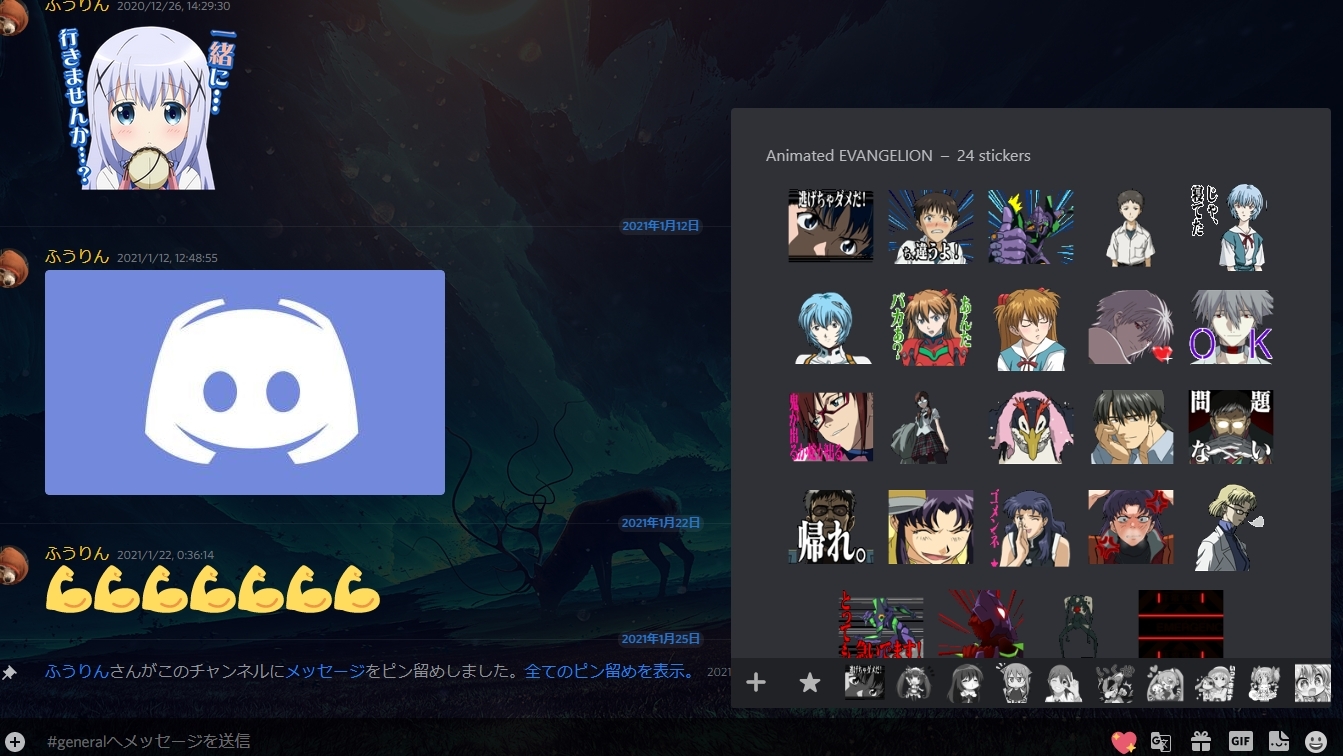今回はDiscordで使える、個人的におすすめのプラグインを紹介します。
ですが、プラグインを使うには「BetterDiscord」の導入が必要なので、betterdiscordがない人は以下の記事を見てから、本記事を読みすすめてください。
betterdiscordのダウンロードとインストール項目さえできていれば問題ありません。
-

-
[BetterDiscord]Discordの背景やテーマを変更させる方法
Discordの背景やUIを変更させる拡張機能のような物があります。 それが、BetterDiscordです。 今回はBetterDiscordの使い方を紹介します。これはパソコンのみ出来る方法で、ス ...
※betterdiscordがアップデートされたため本記事も修正しましたが、一部異なった説明がされている可能性もあるので、見つけたら教えてください。
それでは早速紹介していきます。
プラグインの管理
Discordの設定を開く→'BETTERDISCORD'欄の「プラグイン」を開きます。上の方に「Open プラグイン Folder」と書かれた青いボタンがあり、それをクリックするとプラグインを入れるフォルダが表示されます。
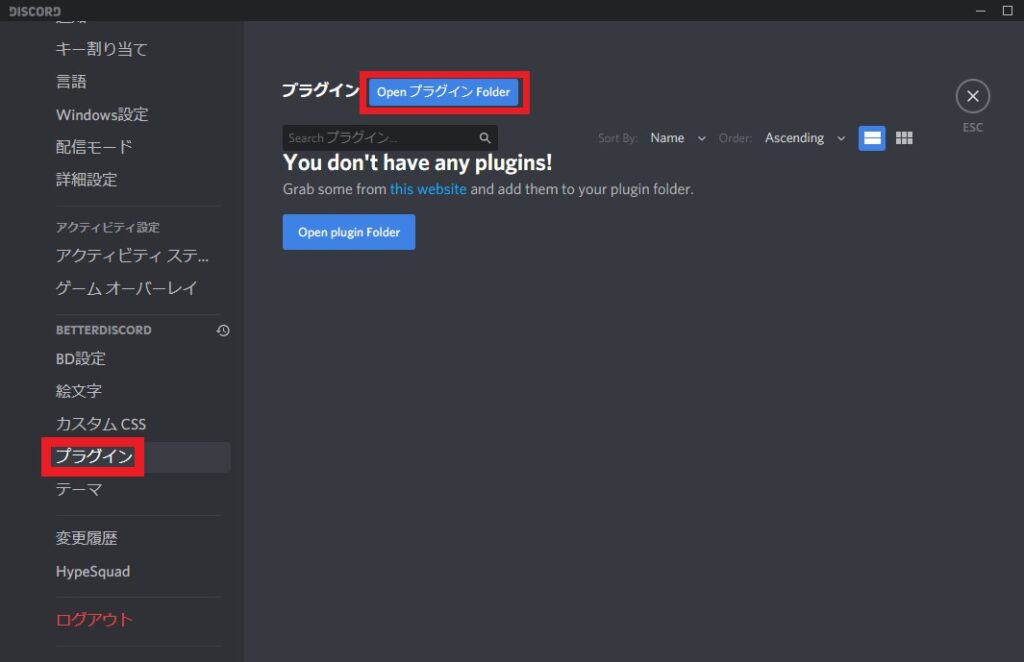
なので、そこにプラグインのファイルを入れればプラグインが機能するようになります。
ダウンロード方法
プラグインは基本的にgithubかbetterdiscord公式サイトに転がっています。
(※betterdiscordlibraryというサイトがあったのですが、そちらはもう使えなくなってるみたいです。)
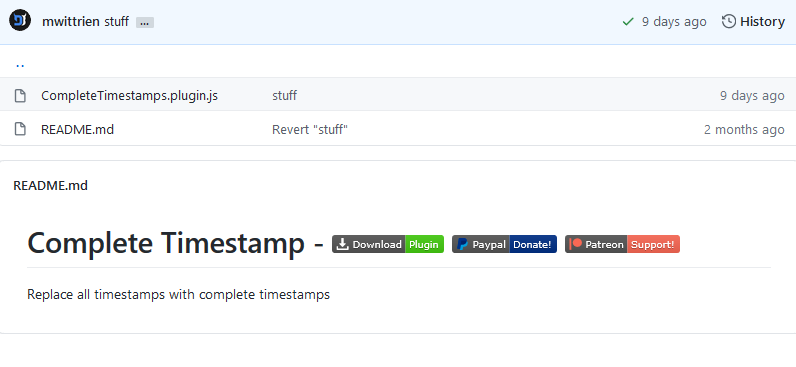
他のプラグインをダウンロードする時の見え方は多少変わりますが、基本的には画像のように表示されています。
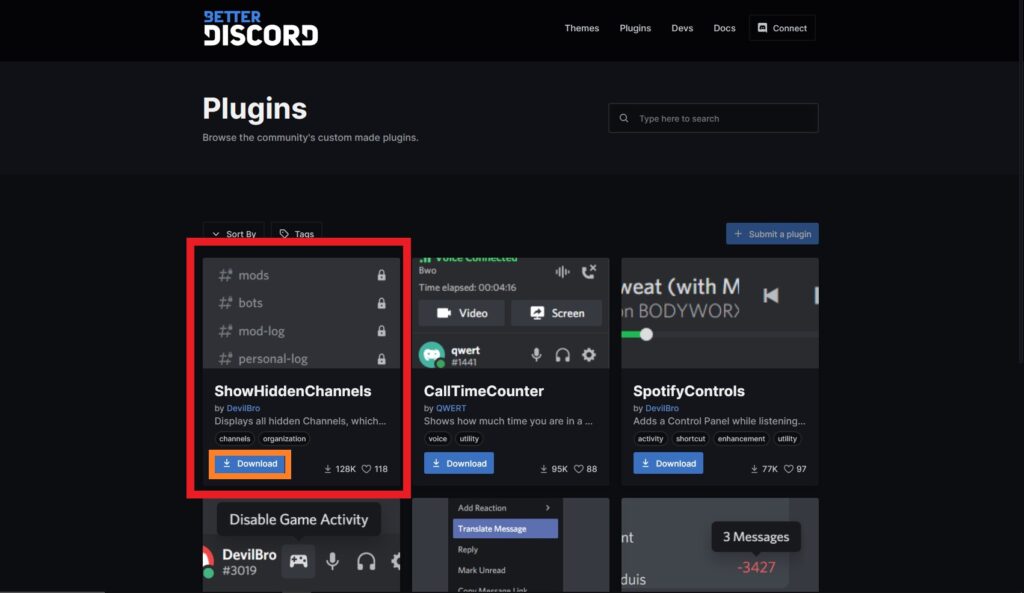
betterdiscord公式サイトは気になるプラグインがあればクリックすると詳細を確認できます。
また「Download」と書かれた青いボタンをクリックすればそのプラグインをダウンロードできます。
おすすめのプラグイン
プラグインを導入するとそれとは別に「BDFDB」や「XenoLib」などのプラグインの導入を要求してきますが、特に問題は起きないのでそのままダウンロードしてください。
Complete Timestamp
メッセージを時間まで細かく表示してくれます。
https://github.com/mwittrien/BetterDiscordAddons/tree/master/Plugins/CompleteTimestamps
このプラグインをdiscordに導入すると「BDFDB」というプラグインの導入も要求してくるので、一応ダウンロードしておいてください。
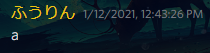
Magane
LINEのスタンプをDiscordで使うことが出来ます。
urlを開くとgithubとかとは違った画面が出てきますが、「Install」と書かれたボタンをクリックすれば普通にプラグインを導入出来ます。
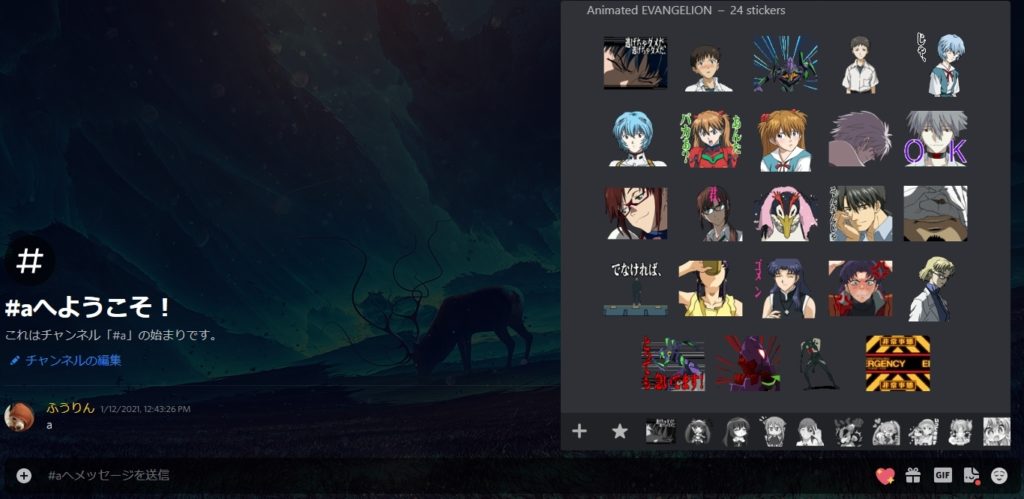
英語になっているのでスタンプを調べる時は英語で調べたほうが良いです。
また、Discordをフルスクリーンで操作しないと一部のメニューが隠れて使えなくなってしまうので気をつけてください。
GoogleTranslateOption
メッセージ入力欄の横に翻訳機能という選択肢を追加します。
https://betterdiscord.app/plugin/Translator
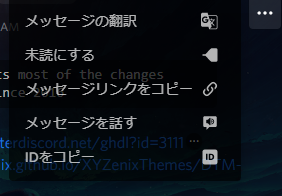
Double Click To Edit
自分が送ったメッセージをダブルクリックするだけで編集出来ます。
https://betterdiscord.app/plugin/Double%20Click%20To%20Edit
次に紹介する「MessageUtilities」と機能は似ていますが、こちらは編集だけなので、ショートカットを使わないという人はこちらをおすすめします。
MessageUtilities
「Double Click To Edit」と似ていて、メッセージをダブルクリックするだけで編集出来たり、ショートカットキーを追加出来たりします。
https://github.com/mwittrien/BetterDiscordAddons/tree/master/Plugins/MessageUtilities
SaveToRedux
サーバーアイコン、ユーザーアイコン等、他にも画像や動画を保存する事が出来ます。
https://github.com/1Lighty/BetterDiscordPlugins/tree/master/Plugins/SaveToRedux
ダウンロードすると「SaveToRedux.plugin.js.txt」という名前になっています。このままだと、プラグインとして認証してもらえないので拡張子の「.txt」を削除して「SaveToRedux.plugin.js」というファイル名にして導入すれば認証してもらえます。
「XenoLib」というプラグインのダウンロードを要求してくるため、一応ダウンロードしておいてください。
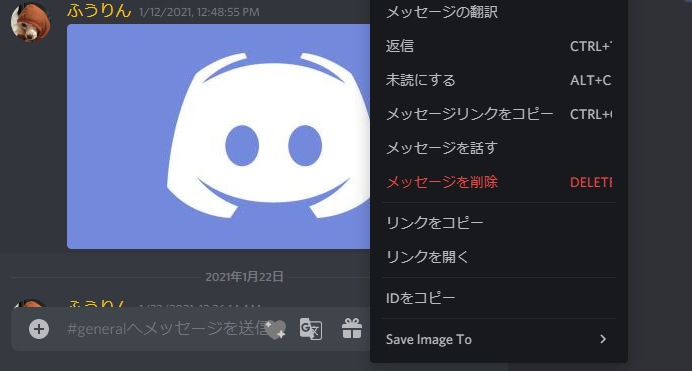
ファイル名等はどうでも良くてすぐに保存したい場合は'Add Folder'を選んでおく事で「Save Image To」」をクリックするだけで画像の保存が可能です。
Animations
Discord内の文字がぱっと表示されず、動いてるかのように文字が表示されます。
https://betterdiscord.app/plugin/Animations
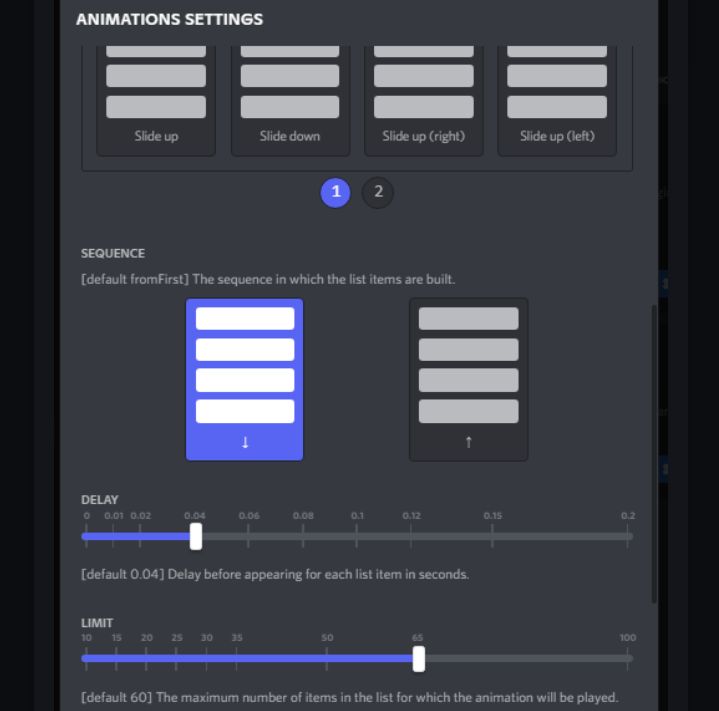
これは単純に見栄えの問題なので、便利とかではありませんが使ってみてください。
FileViewer
pdfやdoc等のファイルをDiscord上でダウンロードしたり閲覧したり出来ます。
https://betterdiscord.app/plugin/FileViewer
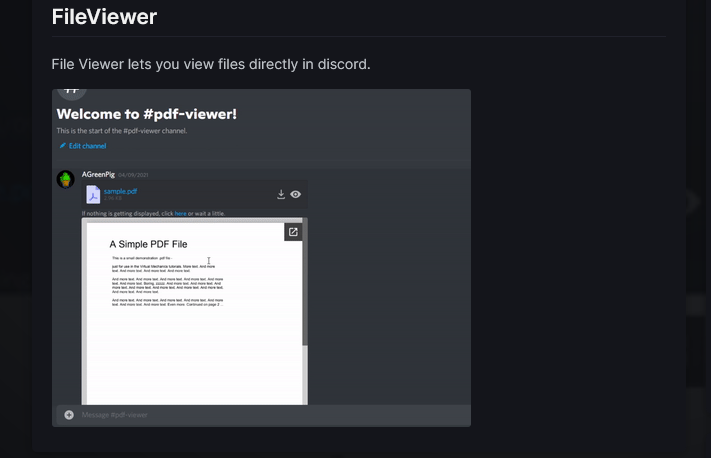
CollapsibleUI
DiscordのUIのサイズを変えたりハイドさせたり出来る機能です。
https://github.com/programmer2514/BetterDiscord-CollapsibleUI/releases/tag/v4.3.0
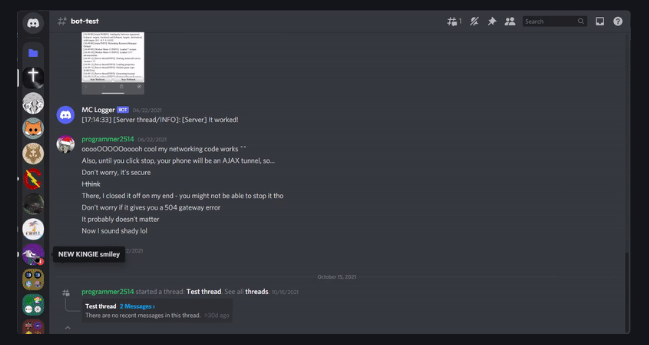
こんな感じで見えなくなりますが、カーソルを指定位置に移動させるとしっかり自分のアイコンだとかが表示されます。
おわり
自分が現在使っているプラグインを紹介したため、他にもたくさんのプラグインが転がっています。
なので、もしDiscordをもう少し快適に使いたいという人は調べてみてください。
また、今後プラグインを追加したらそれもこの記事に追記していく予定です。